Configurer et utiliser l’app Contacts iCloud
Avec iCloud, vous pouvez avoir tous vos contacts à portée de main et sur votre ordinateur de bureau. Lorsque vous ajoutez ou mettez à jour un contact, iCloud synchronise tous vos appareils en conséquence.
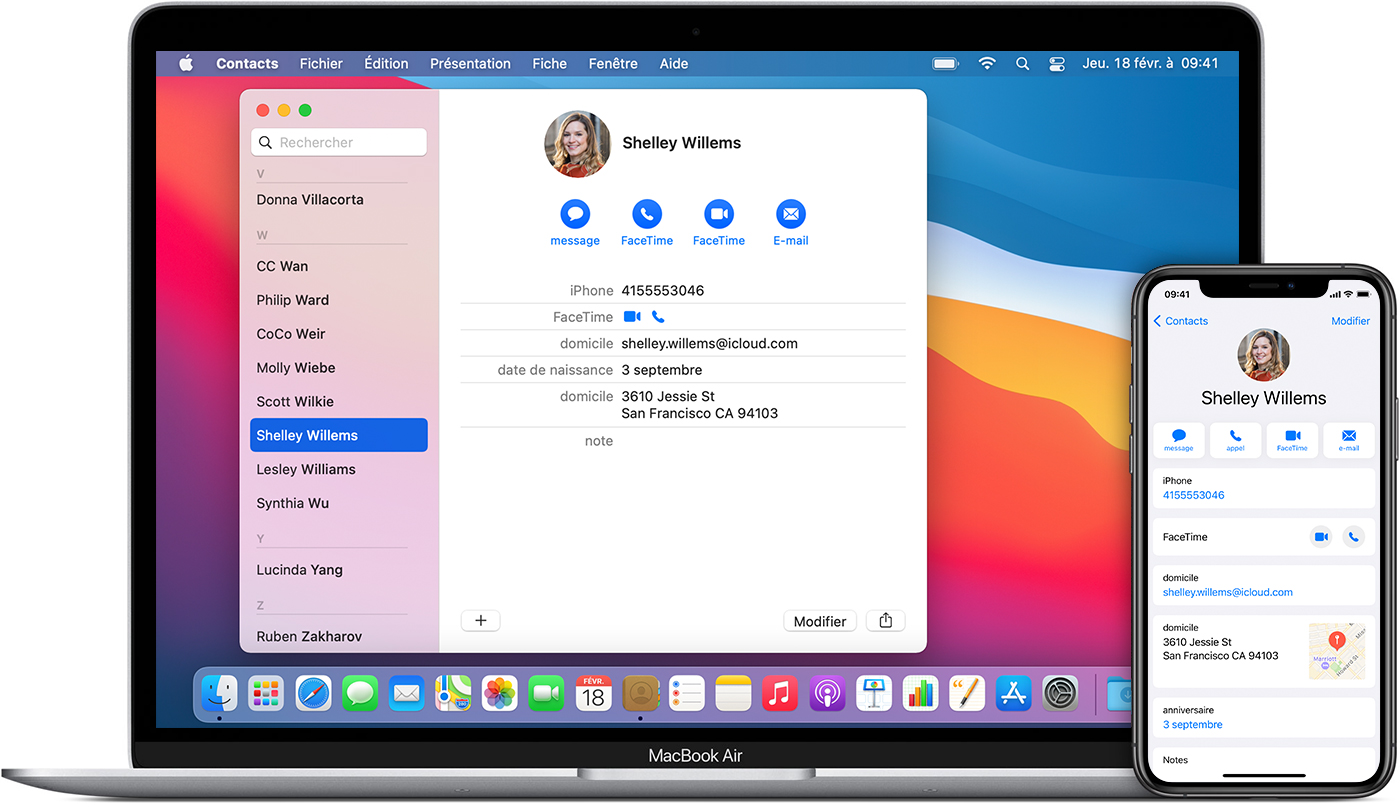
Configurer l’app Contacts iCloud
Lorsque vous activez l’app Contacts iCloud, toutes les informations* stockées sur des appareils séparés sont chargées dans iCloud. Si vous désactivez l’app Contacts iCloud, vos informations ne seront pas automatiquement transférées depuis iCloud vers votre appareil.
Sur votre iPhone, iPad ou iPod touch
Accédez à Réglages > [votre nom] > iCloud.
Activez Contacts.
Lorsque vous êtes invité à Fusionner ou à Annuler, touchez Fusionner.
Toutes les informations stockées dans l’app Contacts sont chargées dans iCloud.
Sur votre Mac
Dans la barre des menus située en haut de l’écran de votre ordinateur, sélectionnez menu Pomme > Préférences Système, puis cliquez sur Identifiant Apple. Si vous utilisez macOS Mojave ou une version antérieure, vous n’avez pas besoin de cliquer sur Identifiant Apple.
Cliquez sur iCloud.
Sélectionnez l’option Contacts.
Toutes les informations* stockées dans l’app Contacts sont chargées dans iCloud.
Sur iCloud.com ou iCloud pour Windows
Une fois que vous avez activé l’app Contacts iCloud sur votre iPhone, iPad, iPod touch ou Mac, vos contacts sont chargés dans iCloud. Vous pouvez rechercher et modifier vos contacts sur iCloud.com ou dans iCloud pour Windows. Toute modification sera automatiquement synchronisée sur les autres appareils.
Si vous désactivez Contacts iCloud sur votre iPhone, iPad, iPod touch ou votre Mac, vos contacts ne seront pas supprimés sur iCloud, mais ils ne seront pas mis à jour automatiquement et toute modification ultérieure ne sera pas synchronisée sur vos appareils.
Ajouter des contacts à partir de comptes tiers
Si vous stockez des contacts dans un service de messagerie tiers, vous pouvez ajouter le compte de messagerie à votre iPhone, iPad ou iPod touch. Vérifiez ensuite que l’app Contacts est activée.
Utiliser le Finder ou iTunes pour synchroniser les contacts
Si vous ne souhaitez pas gérer vos contacts avec iCloud, ou si vous ne voulez effectuer qu’une synchronisation ponctuelle, synchronisez vos contacts manuellement avec le Finder ou iTunes.
Lors d’une synchronisation avec le Finder ou iTunes, vos informations sont stockées localement sur vos appareils. Les informations peuvent ne pas être identiques si vous mettez à jour l’un de vos appareils entre deux synchronisations. Par exemple, si vous supprimez des contacts sur votre ordinateur après l’avoir synchronisé avec votre iPhone, iPad ou iPod touch, ces contacts seront également supprimés des appareils iOS ou iPadOS lors de la prochaine synchronisation.
Si vous rencontrez des difficultés pour configurer l’app Contacts iCloud
Mettez à jour votre iPhone, iPad ou iPod touch vers la dernière version d’iOS et d’iPadOS et votre Mac vers la dernière version de macOS.
Veillez à vous connecter à iCloud avec le même identifiant Apple sur tous vos appareils.
Configurez iCloud sur tous vos appareils. Si vous disposez d’un PC, téléchargez iCloud pour Windows.
Assurez-vous d’être connecté au Wi-Fi ou de disposer d’une connexion Internet ou mobile active.
Découvrez comment procéder si des contacts s’affichent en double après la configuration de l’app Contacts iCloud.
Obtenez de l’aide si vos contacts iCloud ne se synchronisent pas.
Les informations se rapportant à des produits non fabriqués par Apple, ou à des sites Web indépendants qui ne sont ni contrôlés ni testés par Apple, sont fournies uniquement à titre indicatif et ne constituent aucune recommandation. Apple ne saurait être tenu responsable de problèmes liés à l’utilisation de tels sites ou produits tiers, ou à leurs performances. Apple ne garantit en aucune façon la fiabilité d’un site Web tiers ni l’exactitude des informations que ce dernier propose. Contactez le fournisseur pour plus d’informations.